联想电脑市场占有率非常高,不管什么电脑,系统发生故障时都需要重装系统.在联想电脑发生系统故障时,有些用户不知道怎么重装系统,本文就和大家讲讲联想电脑装系统如何操作.
但计算机在长时间运行后不可避免地会出现一些问题,如常见的计算机黑屏、蓝屏死机等 。 如果遇到此类问题时无法知道具体原因,那么最好的解决方案是重新安装系统 。 下面就和大家讲讲联想电脑重装系统的方法吧 。
1、先给自己的台式电脑下载小鱼系统重装系统软件 。
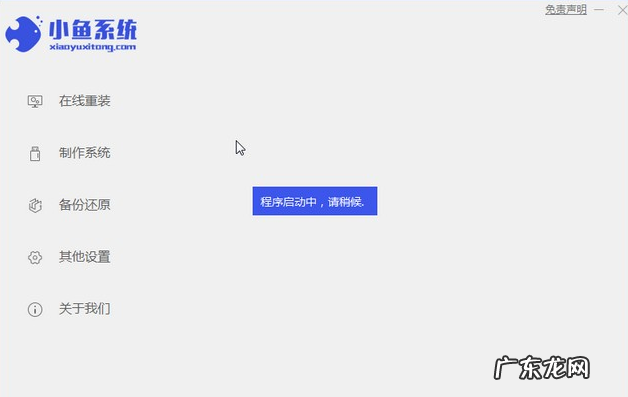
文章插图
2、选择win7系统,点击“安装此系统” 。
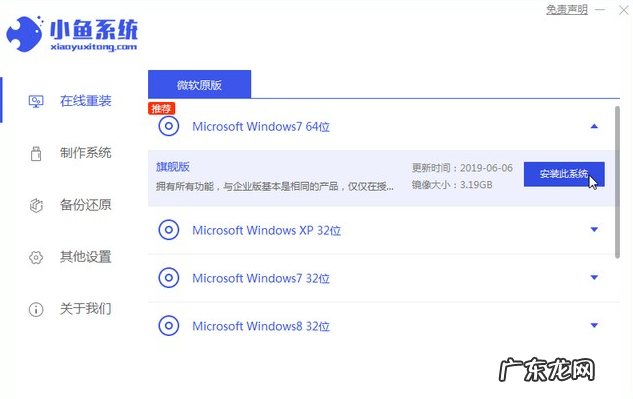
文章插图
3、然后就开始下载win7系统的镜像 。
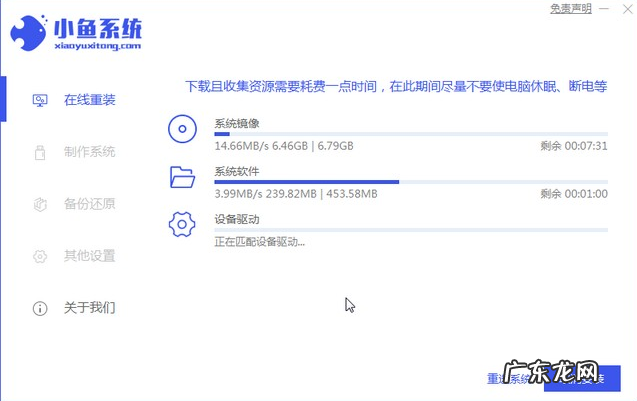
文章插图
4、下载好之后进行环境部署,然后完成之后点击立即重启 。

文章插图
5、重启电脑后会出现windows管理器这个页面,我们选择第二个 。

文章插图
6、返回电脑pe界面继续进行安装 。
【联想电脑重装系统按哪个键 联想电脑装系统如何操作】

文章插图
7、完成之后然后重启电脑 。

文章插图
8、最后来到桌面,系统安装完成 。

文章插图
以上就是联想电脑重装系统的具体步骤了,希望这篇文章对大家有帮助 。
- u盘重装win10系统步骤 电脑装系统怎么一键安装win10系统详细教程
- 组装电脑装系统步骤 教大家组装电脑后怎么装系统
- 黑鲨装机系统好不好 教大家使用黑鲨装机一直进不去系统怎么办
- 电脑怎么重装 给大家分享台式电脑系统重装步骤
- 笔记本电脑无法激活windows Windows系统笔记本电脑推荐几款好用的
- pe重装系统步骤图 一键在线装机的详细教程
- 用光盘一键装xp系统 2021年最快捷的一键装机xp的详细教程
- 能进bios不能进pe系统 告诉大家电脑进入不了pe系统怎么解决
- 重装的系统是正版吗 电脑城计算机系统如何安装
- 最干净的一键重装系统 好装机一键重装系统工具重装系统的教程介绍
特别声明:本站内容均来自网友提供或互联网,仅供参考,请勿用于商业和其他非法用途。如果侵犯了您的权益请与我们联系,我们将在24小时内删除。
